Für die Teilnahme an dem Amazon Partnerprogramm ist eine Anmeldung bzw. eine Bewerbung erforderlich. Nach der Anmeldung bzw. Bewerbung werden deine gemachten Angaben vom Amazon Partnerprogramm geprüft und in der Regel der Account auch freigeschaltet. Die Anmeldung oder besser gesagt die Bewerbung zum Amazon Partnerprogramm ist einfach und unkompliziert. Im Unterschied zu anderen Affiliate Programmen kann ein bereits existierendes Amazon Konto für die Registrierung genutzt werden. Das vorhandene Amazon Konto wird einfach mit dem Konto des Amazon Partnerprogramm verknüpft. Es sind lediglich noch ein paar ergänzende Angaben zum Amazon Konto zu machen. Die meisten Daten werden aus dem „normalen“ Account von Amazon in das Amazon Partnerprogramm übertragen, hier muss man meistens nur Daten bestätigen oder ergänzen. Wer noch kein Amazon Konto besitzt, muss die komplette Registrierung vornehmen mit Angabe von Namen und Anschrift usw.
Step 1 – Website aufrufen
Als ersten Step musst du die Website partnernet.amazon.de aufrufen um zur Registrierung beim Amazon Partnerprogramm zu gelangen. Hier klickst du entweder auf „Anmelden“ oder auf „Registrieren“ um den Registrierungsprozess zu starten.
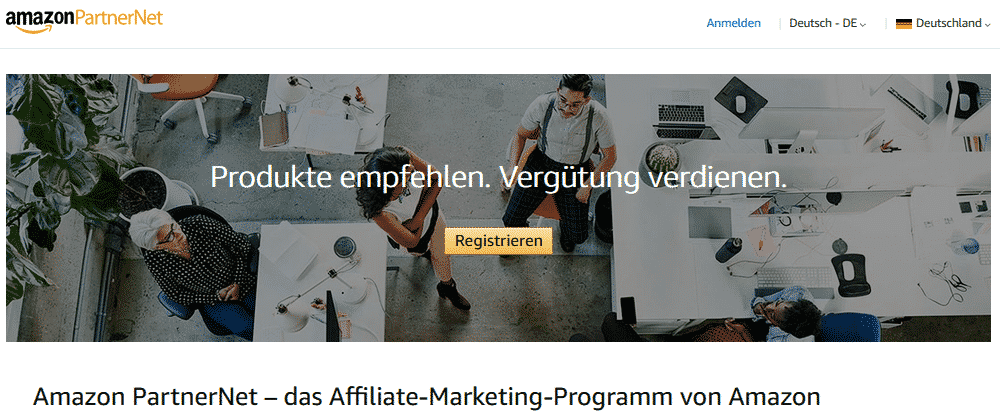
Step 2 – Konto erstellen
Nach dem anklicken von „Anmelden“ oder „Registrieren“ wirst du automatisch zur folgenden Seite geleitet:
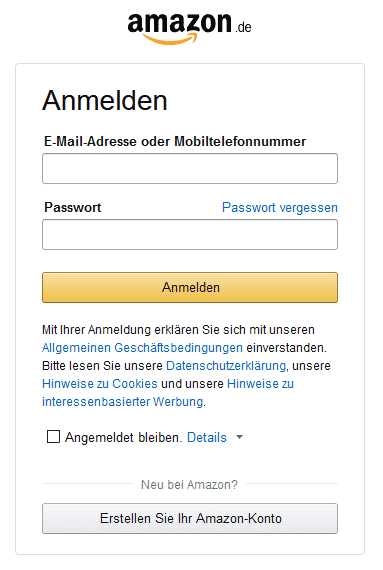
Wie Eingangs schon gesagt, kannst du ein bereits vorhandenes Amazon Konto verwenden. Hast du bereits ein Amazon Konto, so melde dich wie gewohnt mit deiner E-Mail-Adresse oder deine Mobilfunknummer und deinem Passwort an. Die Daten von deinem bereits vorhandenen Account werden automatisch zum Konto des Amazon Partnerprogramms hinzugefügt.
Hast du noch kein Amazon Konto so musst du im unteren Bereich auf „Erstellen Sie Ihr Amazon-Konto“ klicken.
In diesem Beitrag möchte ich genau erklären wie die Registrierung ohne ein schon vorhandenes Amazon Konto funktioniert. Für alle die bereits ein Amazon-Konto haben, geht es in Step
06 weiter.
Step 3 – Daten eingeben
Nachdem du auf „Erstellen Sie Ihr Amazon Konto“ geklickt hast, wirst du aufgefordert deinen Namen, deine E-Mail-Adresse einzugeben und ein von dir selbst gewähltes Passwort zu erstellen und ebenfalls einzugeben. Um Schreibfehler zu vermeiden, muss das Passwort 2 Mal eingegeben werden.
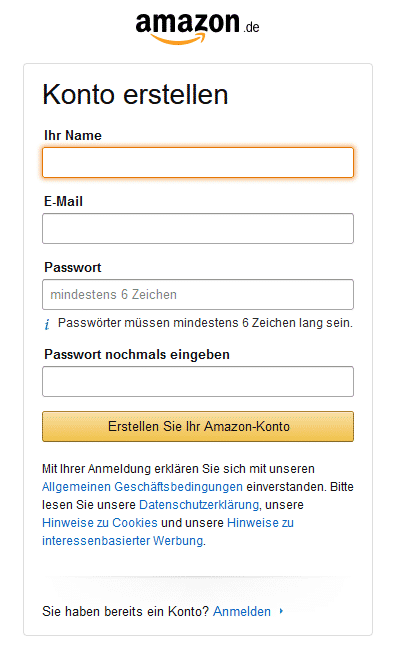
Nachdem du die Eingaben gemacht hast, klickst du auf „Erstellen Sie Ihr Amazon-Konto“.
Step 4 – Code eingeben
Die nächste Seite die im Registrierungsprozess erscheint fordert dich auf, einen Code einzugeben. Diesen erhältst du um deine E-Mail-Adresse zu verifizieren an die von dir zuvor angegebene E-Mail-Adresse.
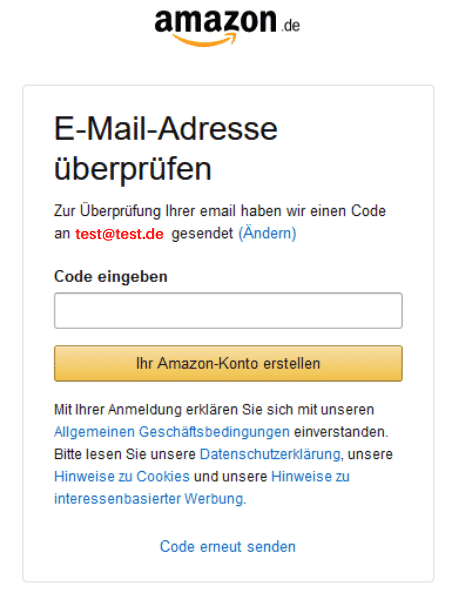
In dieser E-Mail ist der Code, den du in diesem Schritt eingeben musst.
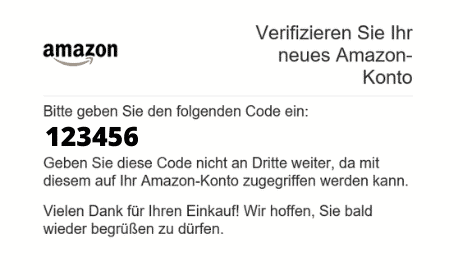
Es kann durchaus ein paar Minuten dauern bis die E-Mail in deinem Posteingang ankommt. Wenn du keine E-Mail innerhalb von 10-15 Minuten erhalten hast, dann prüfe doch bitte deinen Spam-Ordner. Sollte dort auch keine E-Mail zu finden sein, überprüfe bitte die richtige Schreibweise deiner E-Mail-Adresse (siehe Markierung!) und korrigiere sie gegeben Falls. Ist die E-Mail-Adresse richtig und trotzdem ist keine E-Mail vom Amazon Partnerprogramm angekommen, so kannst du durch klicken auf „Code erneut senden“ einen neuen Code anfordern.
Nachdem du den Code eingegeben und auf „Ihr Amazon-Konto erstellen“ geklickt hast, wird du auf die nächste Seite weitergeleitet.
Step 5 – Kontoinformationen
Im nächsten Schritt wirst du aufgefordert den Zahlungsempfänger mit Namen und Anschrift zu erfassen. Davon ausgehend, dass du Zahlungsempfänger und Ansprechpartner bist, gibt deine persönlichen Daten ein, ist ein anderer Zahlungsempfänger, so hast du weiter unten die Möglichkeit durch das Anklicken des Buttons „Zahlungsempfänger und Ansprechpartner sind nicht dieselbe Person“ die Daten der Person zu erfassen, die Zahlungsempfänger ist.
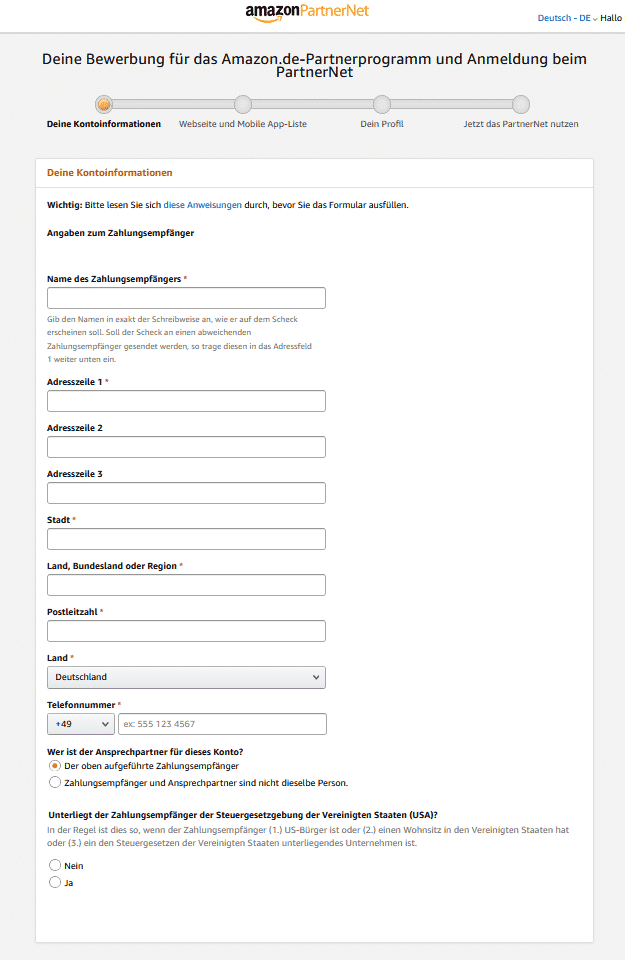
In der Regel sind das alle Angaben die du auf dieser Seite machen musst. Nur wer US-Bürger ist, seinen Wohnsitz in den USA oder ein Unternehmen hat, dass den Steuergesetzen der USA unterliegt, muss die Frage im unteren Bereich mit „Ja“ beantworten.
Bist du zwar Ansprechpartner der Website aber nicht Zahlungsempfänger, hast du im unteren Bereich bei der Auswahl „Wer ist Ansprechpartner für dieses Konto“ die Möglichkeit, einen anderen Zahlungsempfänger zu hinterlegen. Klicke dafür auf „Zahlungsempfänger und Ansprechpartner sind nicht dieselbe Person“ und eine weitere Eingabemöglichkeit erscheint.
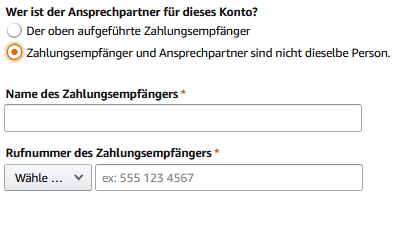
Hier kannst du jetzt den Namen des Zahlungsempfängers und seine Rufnummer erfassen.
Step 6 – Website & Mobile Apps erfassen
Im nächsten Schritt wirst du zur Eingabe der URL(s) deiner Websites und/oder den Download-URL(s) deiner Apps, mit denen du am Amazon Partnerprogramm teilnehmen möchtest, aufgefordert. Hier kannst du alle Websites oder Apps erfassen, die du monetarisieren möchtest. Dazu gib dies einfach in das Eingabefeld ein und bestätige diese mit dem Klick auf „Hinzufügen“. Im unteren Feld erscheinen dann deine Eingabe bzw. deine Eingaben. Du musst mindestens eine, kannst aber bis zu 50 Websites oder Apps hier erfassen.
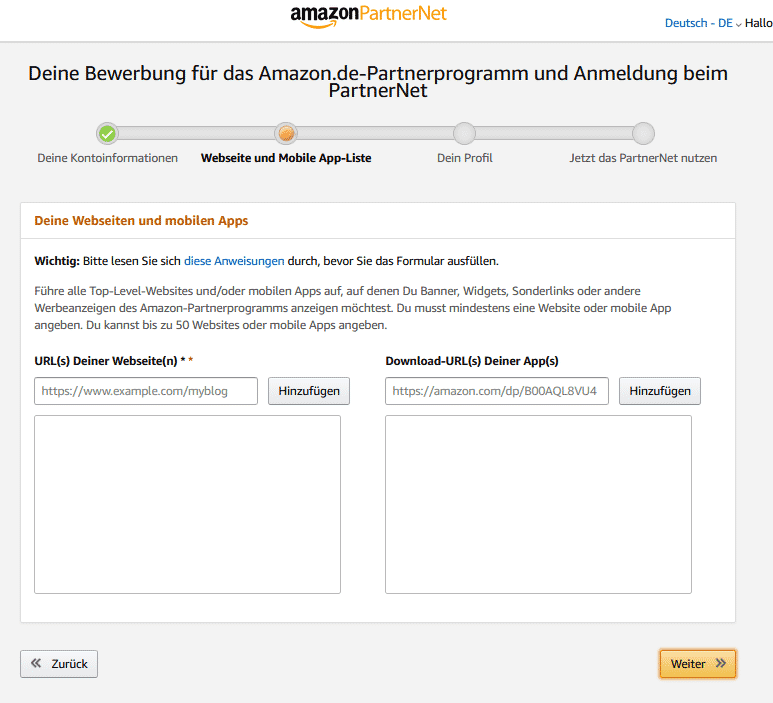
Hast du alle Angaben gemacht, so kannst du mit klicken auf „Weiter“ mit dem nächsten Schritt fortfahren.
Die Angaben zu den Websites oder Apps kannst du später immer noch in den Einstellungen deines Amazon Partnerprogramm Kontos korrigieren und erweitern.
Step 7 – Profil erfassen
Hast du im vorherigen Schritt alle Angaben gemacht und auf „Weiter“ geklickt, folgt auf der nächsten Seite die Aufforderung zur Angabe deines Website-Profils.
Neben deiner Wunsch-Partner-ID, die zum Beispiel aus dem Namen deiner Website oder deines Blogs bestehen kann, kannst du hier auch noch einmal überprüfen, ob die URL (Website), die du erfasst hast, korrekt ist. Falls du einen Fehler entdeckst, kannst du ihn korrigieren indem du einfach auf „Zurück“ klickst, dann bist du wieder auf der vorherigen Seite.
Weiter geht es mit der Beschreibung zu deiner Website(s), hier kannst du mit ein paar Worten festhalten, mit welchem Thema sich deine Website befasst. In den darunter liegenden Dropdown-Menüs kannst du die Kategorie(n) zuordnen die zu deiner Website(s) passt. Du kannst eine oder auch mehrere Kategorien angeben. Sollten die vorgegeben 2 Felder nicht ausreichen, so klicke einfach rechts daneben auf „Weitere Kategorien hinzufügen“. Damit Amazon weiß, für welche Produktkategorien du werben möchtest, klickst du auf eine oder mehrere der vorgegebenen Produktkategorien. Auch hier ist es möglich weitere Kategorien durch klicken auf „Weitere Kategorien hinzufügen“ hinzuzufügen.
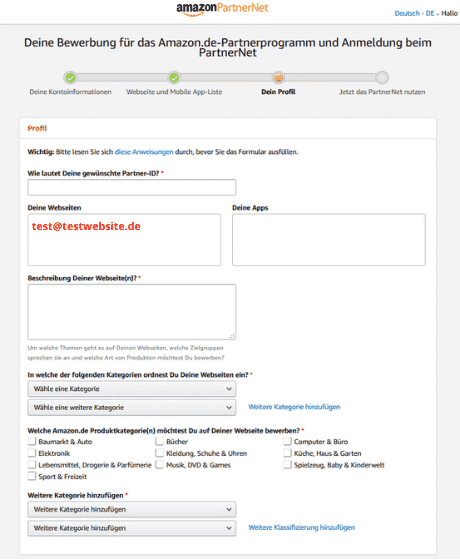
Im nächsten Abschnitt auf der gleichen Seite musst du Angaben zum Traffic und zur Monetarisierung deiner Website(s) machen. Einfach die entsprechende Frage durch anklicken der vorgegebenen Antworten beantworten. Hier hast du auch neben den vorgegebenen Antwortmöglichkeiten die Möglichkeit noch weitere hinzuzufügen.
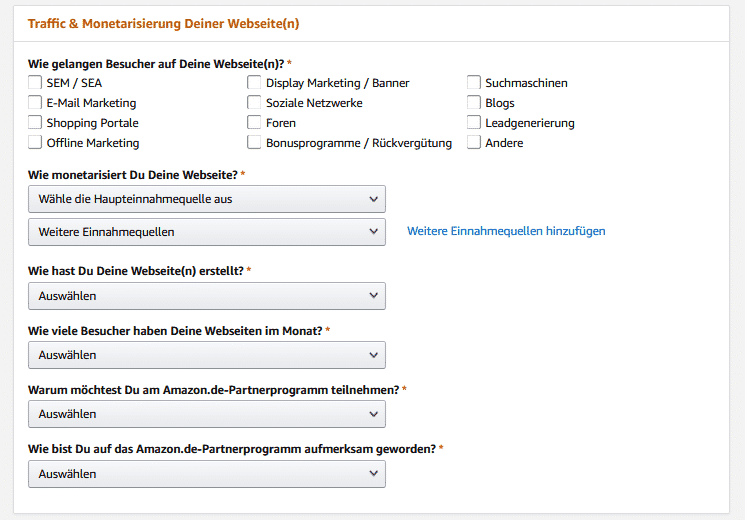
Diese und alle anderen Fragen zu deiner Website solltest du immer Wahrheitsgemäß beantworten.
Step 8 – Bestätigen der Eingaben
Um Missbrauch oder Betrug weitgehendst auszuschließen, fordert Amazon Partnerprogramm eine Captcha Bestätigung an. Hierzu einfach den vorgegebenen Text im darunter befindlichen Eingabefeld wiederholen, achte bitte auf Groß- und Kleinschreibung. Solltest du das Captcha-Feld nicht gut lesen können, klicke auf „Versuche ein anderes Bild“ anfordern und du erhältst ein anderes neues Captcha was du erfassen musst.
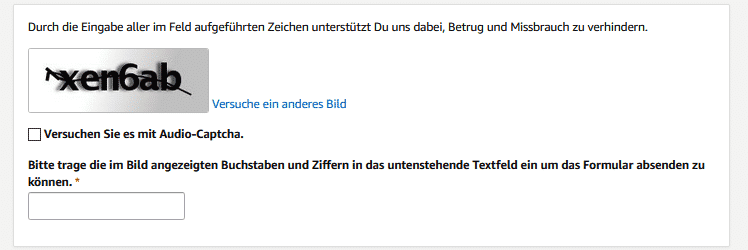
Step 9 – Teilnahmebedingungen zustimmen
Zu guter Letzt musst du noch den Vertragsbestimmungen zustimmen, das erfolgt einfach durch das anklicken. Die Besonderheiten der Vertragsbestimmungen erkläre ich in einem gesonderten Beitrag.

Damit hast du die schritte für die Anmeldung abgeschlossen und du wirst automatisch auf die nächste Seite weitergeleitet.
Step 10 – Prüfung der Anmeldung
Die Bewerbung für das Amazon.de-Partnerprogramm ist jetzt abgeschlossen und ein Mitarbeiter des Amazon Partnerprogramm Teams wird deine Anmeldung und die dazugehörige(n) Website(s) prüfen. Innerhalb von 12 bis 24 Stunden erhälst du in der Regel eine Rückmeldung vom Amazon Partnerprogramm, ob Deine Webseite mit der du am Amazon Partnerprogramm teilnehmen möchtest, akzeptiert wurde.
Aber auch ohne diese Bestätigung hast du bereits jetzt schon die Möglichkeit, alle Funktionen des Amazon Partnerprogramms auszuprobieren und zu nutzen.

Im oberen Bereich sieht du, für welches Amazon Partnerprogramm du dich beworben hast. Hier hast du aber auch schon die Möglichkeit, dich für weitere Amazon Partnerprogramme zu bewerben. Dazu klicke einfach auf „Jetzt anmelden“ bei dem jeweiligem Land. In deinem Profil hast du aber natürlich jederzeit die Möglichkeit dich bei weiteren Amazon Partnerprogrammen zu bewerben.
Weiter geht es mit dem Beitrag „Erste Schritte im Amazon Partnerprogramm“ in dem ich dir genau erkläre, was deine ersten Schritte im Amazon Partnerprogramm sind.
Möchtest du mich unterstützen?
Gerne stelle ich dir diese Inhalte auf der Online Marketing Site kostenfrei zur Verfügung.
Ich verlange dafür kein Geld und erwarte auch keine Spenden. Aber ich freue mich sehr, wenn du mich dabei unterstützt, meine Inhalte zu verbreiten.
So kannst du mich unterstützen:
Verlinke diesen Beitrag auf deiner Website / deinem Blog
Teile diesen Beitrag auf deinen Social Media Profilen
Bewerte diesen Beitrag mit fünf Sternen
[Gesamt: 1 Durchschnitt: 5/5]